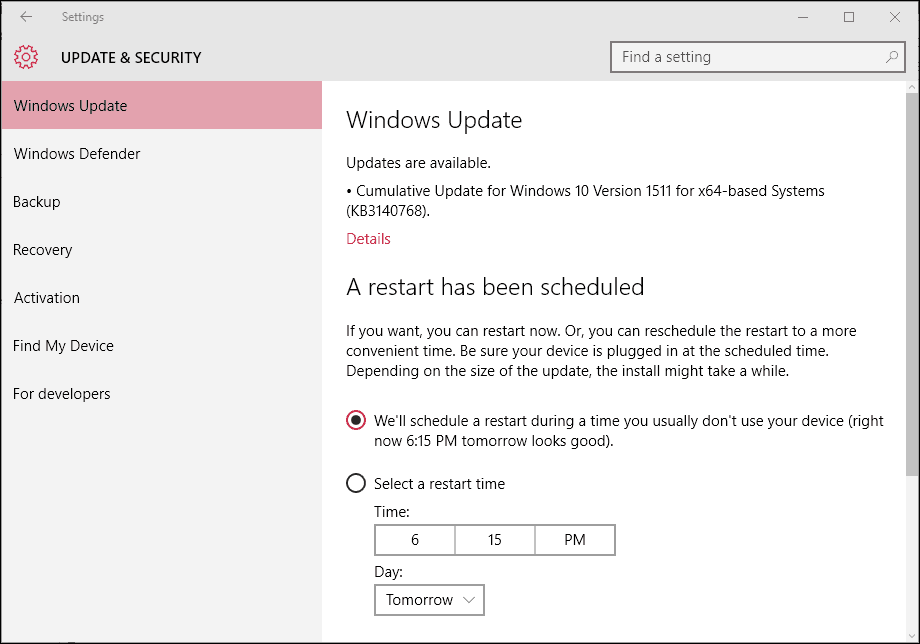Viimeksi päivitetty
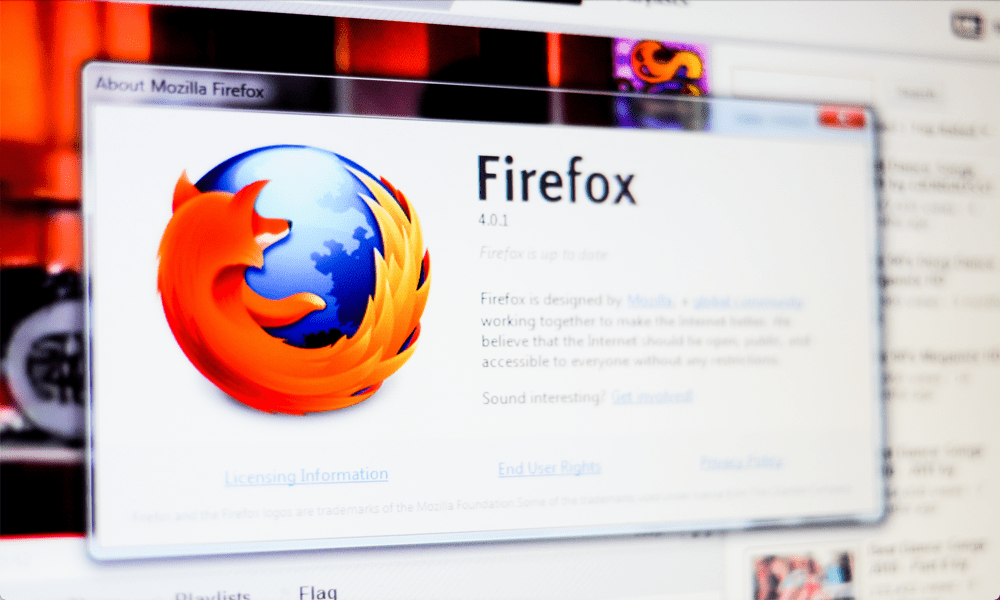
Gah. Välilehti kaatui juuri. Jos näet tämän virheen Firefoxissa, mitä teet seuraavaksi? Tämä opas auttaa sinua ongelman vianmäärityksessä.
Firefox on ilmainen ja avoimen lähdekoodin selain, joka keskittyy yksityisyyteen. Se on suosittu selain, koska se ei myy henkilötietojasi ja auttaa pitämään tietosi suojattuna. Kuten kaikilla selaimilla, joskus sinulla voi kuitenkin olla ongelmia.
Yksi ongelma, johon saatat törmätä, on, että välilehti kaatuu. Jos se tekee niin, sinua tervehditään viestillä "Jep, välilehti kaatui juuri”, joka on joko hassua tai suorastaan ärsyttävää riippuen siitä, kuinka tärkeä juuri kaatunut välilehti oli.
Jos tätä tapahtuu usein, voit yrittää selvittää, voitko korjata sen muutaman asian. Tässä on muutamia mahdollisia korjauksia Firefoxin "välilehti juuri kaatui" -virheeseen, joita voit kokeilla.
Kuinka testata Firefoxia vianmääritystilassa
Lisäosat ja laajennukset voivat tehdä Firefoxista vieläkin hyödyllisemmän, mutta voivat joskus aiheuttaa ongelmia, jotka voivat johtaa kaatumisiin. Jos sinulla on useita laajennuksia, ongelman ratkaiseminen voi viedä aikaa.
On hyvä idea testata Firefoxia aluksi vianmääritystilassa, koska sen avulla voit diagnosoida ja korjata mahdolliset ongelmat tehokkaasti. Tämä on tila, joka poistaa lisäosat ja mukautukset käytöstä.
Jos kaatumisia esiintyy edelleen vianmääritystilassa, tiedät, että ongelma on muualla. Jos kuitenkin kaatumiset alkavat, kun käytät Firefoxia vianmääritystilassa, tiedät, että lisäosa tai mukauttaminen on todennäköisesti syy. Voit sitten poistaa jokaisen käytöstä vuorotellen, kunnes löydät syyllisen.
Firefoxin käyttäminen vianmääritystilassa:
- Avaa Firefox.
- Klikkaa Valikko kuvake.
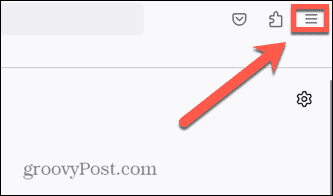
- Valitse auta.
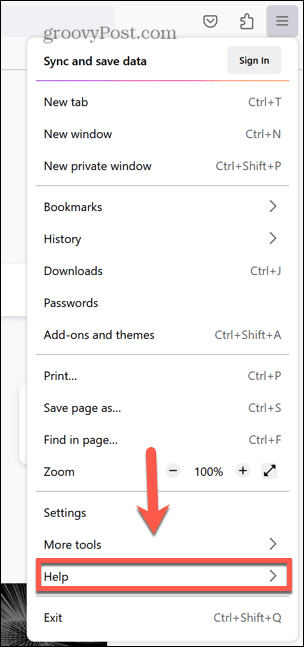
- Klikkaus Vianmääritystila.
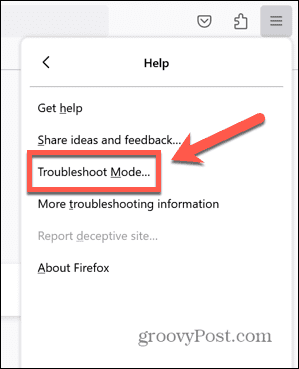
- Klikkaus Uudelleenkäynnistää.
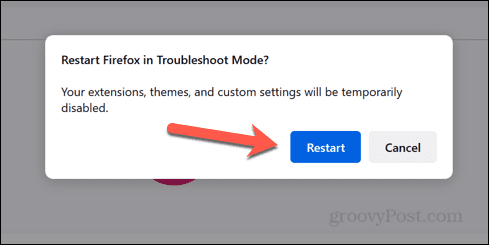
- Näet ponnahdusikkunan.
- Klikkaus Avata käynnistääksesi Firefoxin vakioasetuksilla ja laajennukset ja mukautukset pois päältä. Nämä palaavat, kun käynnistät Firefoxin oletustilassa.
- Klikkaus Päivitä Firefox palauttaa Firefoxin oletusasetukset säilyttäen samalla keskeiset tiedot, kuten kirjanmerkit, historian ja salasanat. Kopio vanhasta profiilistasi, mukaan lukien laajennukset ja muut mukautukset, tallennetaan työpöydän kansioon nimeltä Vanhat Firefox-tiedot jonka avulla voit palauttaa joitakin näistä asetuksista.
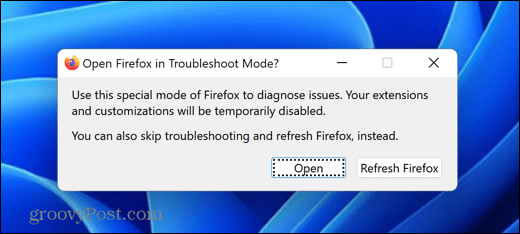
- Testaa Firefoxia ja katso, esiintyykö kaatumisia edelleen. Jos he eivät, ongelma johtui todennäköisesti yhdessä laajennuksistasi.
- Poistu vianetsintätilasta käynnistämällä Firefox uudelleen tavalliseen tapaan. Jos klikkasit Avata Vianetsintätilan käynnistämiseksi kaikki laajennukset ja mukautukset palaavat. Voit nyt sammuttaa jokaisen laajennuksen, kunnes löydät ongelman syyn.
Firefoxin korjaaminen tarkistamalla päivitykset
Toinen syy, miksi saatat kokea kaatumisia, on se, että Firefox-versiosi on vanhentunut. Versiosi saattaa sisältää tunnettuja ongelmia, jotka on korjattu uudemmalla selainversiolla. Yritä tarkistaa päivitykset nähdäksesi, esiintyykö ongelmia, kun käytät Firefoxin uusinta versiota.
Firefox-päivitysten tarkistaminen:
- Avaa Firefox.
- Klikkaa Valikko kuvake.
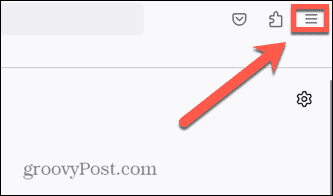
- Klikkaus auta.
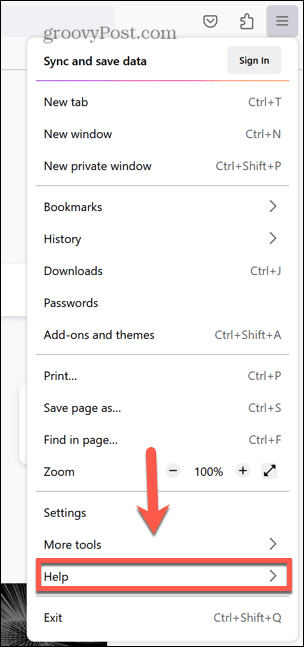
- Valitse Tietoja Firefoxista.

- Juuri alla Firefox-selain otsikon, näet tietoja siitä, käytätkö uusinta versiota.
- Jos se niin sanoo Firefox on ajan tasalla, sinun on jatkettava törmäysten syyn etsimistä.
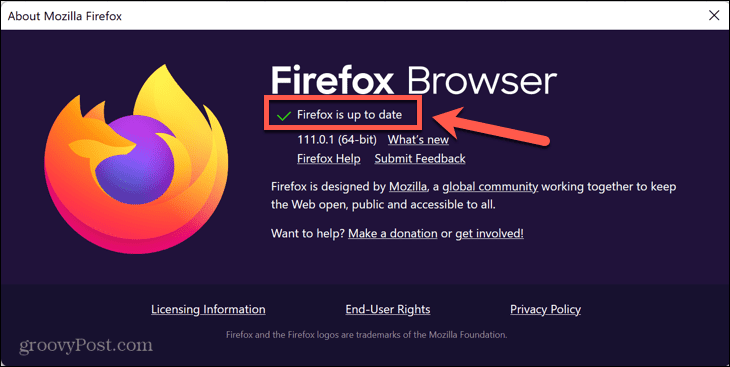
- Kun päivitys löytyy, se alkaa automaattisesti ladata, jos automaattiset päivitykset ovat käytössä. Jos ei, sinun on napsautettava Päivitä kohteeseen .
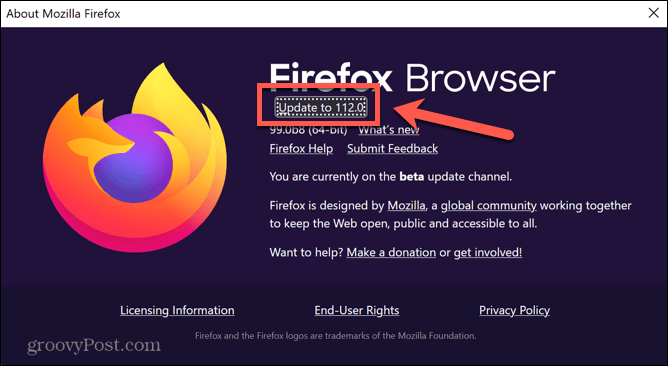
- Kun lataus on valmis, napsauta Päivitä Firefox käynnistämällä se uudelleen.
- Kun olet käynnistänyt uudelleen, kokeile Firefoxia uudelleen ja katso, ovatko kaatumiset pysähtyneet.
Firefoxin korjaaminen päivittämällä vanhaan versioon
Päinvastoin ongelma voi johtua siitä, että Firefox on päivittänyt uuteen versioon ja että tämä on kaatumisesi syy. Uusimmassa versiossa saattaa olla ongelmia, jotka voivat aiheuttaa välilehtien kaatumisen. Voit yrittää asentaa Firefoxin aiemman, vakaan version nähdäksesi, korjaako tämä ongelmasi.
Tämä sisältää kaksi vaihetta: aiemman version asentaminen ja sen varmistamisen, että Firefox ei päivity automaattisesti uudempaan versioon.
Firefoxin päivittäminen aikaisempaan versioon:
- Siirry selaimessasi osoitteeseen Firefoxin julkaisusivulla löytääksesi luettelon Firefoxin aiemmista versioista.
- Valitse asennettava Firefox-versio. On erittäin suositeltavaa asentaa uusi versio, koska vanhemmissa versioissa saattaa olla tietoturvapuutteita.
- Valitse tietokoneellesi ja kielellesi sopiva vaihtoehto ja lataa asennustiedosto.
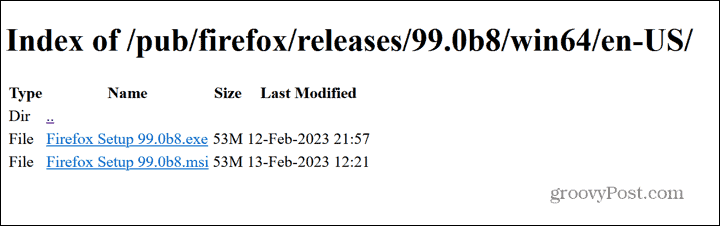
- Käynnistä tiedosto ja asenna Firefoxin vanhempi versio ohjeiden mukaan.
- Jos ongelmat jatkuvat, ongelma ei ole Firefoxin versiossa. Voit päivittää Firefoxin uusimpaan versioon noudattamalla yllä olevan osan vaiheita.
Voit estää Firefoxia asentamasta päivityksiä automaattisesti seuraavasti:
- Avaa Firefox.
- Klikkaa Valikko kuvake.
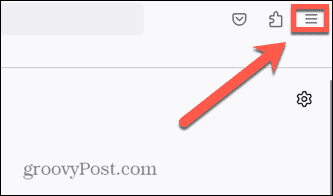
- Valitse asetukset.
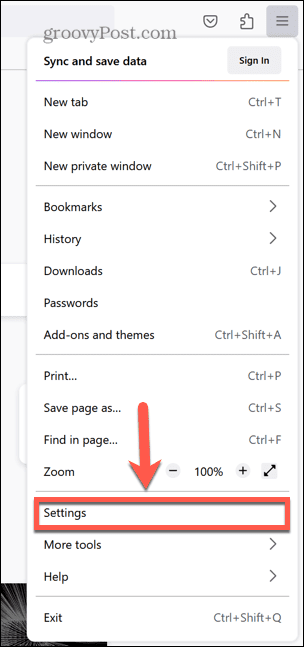
- Varmista, että olet mukana Kenraali -välilehti.
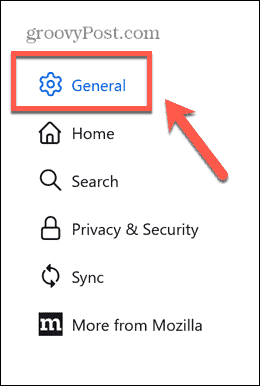
- Vieritä alas kohtaan Firefox päivitykset osio.
- Valitse Tarkista päivitykset, mutta anna sinun valita asentaa ne radiopainike.
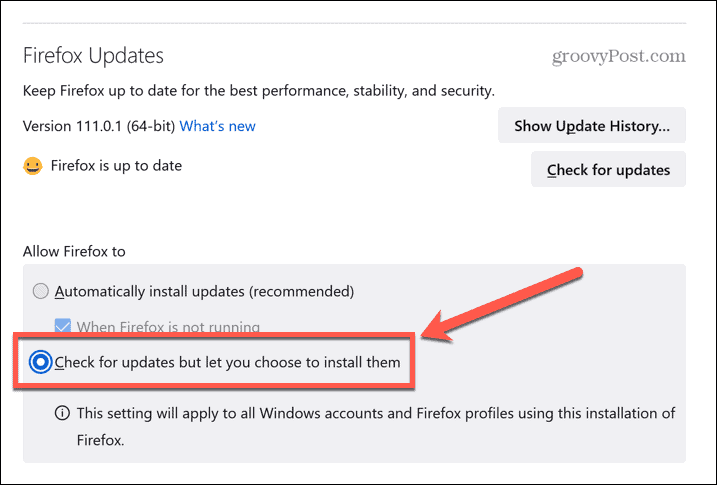
- Jos päivityksiä löytyy, Firefox kysyy sinulta ennen niiden asentamista ja varmistaa, että se ei päivity huomaamattasi.
Poista usean prosessin välilehdet käytöstä
Jos olet etsinyt tapoja ratkaista välilehti juuri kaatui -virhe Firefoxissa, olet saattanut nähdä, että moniprosessivälilehdet poistetaan käytöstä. Aiemmin usean prosessin välilehdet oli mahdollista poistaa käytöstä Firefoxissa muuttamalla asetusta manuaalisesti. Firefox ei kuitenkaan enää salli tämän muutoksen tekemistä, joten usean prosessin välilehtien poistaminen käytöstä ei ole enää mahdollista.
Noudata verkosta saatavia ohjeita, jotka selittävät, miten se tehdään ei toimi, koska tämä ei ole ollut mahdollista Firefox 68:n jälkeen vuonna 2019. Tämä versio on niin vanha, että emme suosittele aiemman version asentamista – se aiheuttaa todennäköisesti merkittävän tietoturvariskin.
Firefox-ongelmien vianmääritys
Toivottavasti jokin yllä olevista vaiheista on auttanut sinua korjaamaan "välilehti juuri kaatui" -virheen Firefoxissa. Jos sinulla on edelleen ongelmia, saatat joutua tarkastelemaan muiden laitteistojen tai ohjelmistojen ongelmia, kuten päivittämään käyttöjärjestelmääsi tai tarkistamaan RAM-ongelmia.
On monia muita Firefox-vinkkejä ja temppuja, jotka kannattaa tietää. Voit oppia kuinka laitteistokiihdytys otetaan käyttöön tai poistetaan käytöstä, esimerkiksi. Jos haluat poistaa kaikki Firefoxiin tallennetut tiedot, voit oppia kuinka tyhjentää välimuisti, historia ja evästeet. Ja jos haluat päästä konepellin alle, voit oppia kuinka muuttaa piilotettuja lisäasetuksia Firefoxissa.
Kuinka löytää Windows 11 -tuoteavain
Jos sinun on siirrettävä Windows 11 -tuoteavain tai vain tehtävä käyttöjärjestelmän puhdas asennus,...